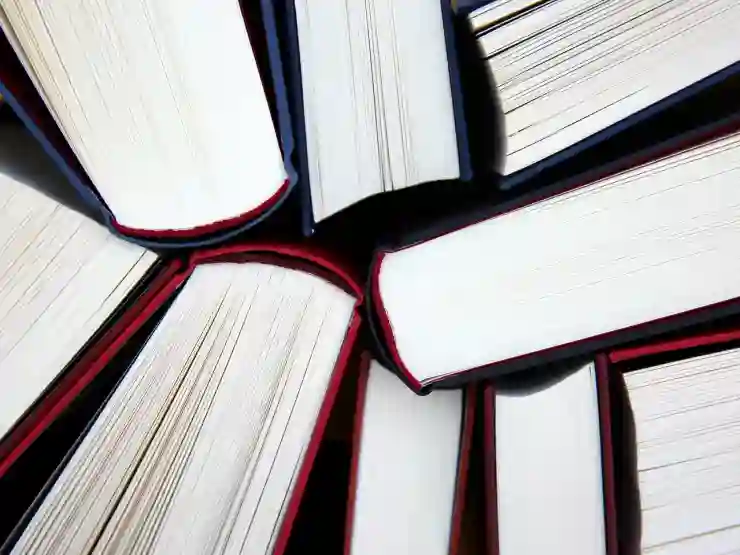엑셀에서 텍스트를 입력할 때, 긴 내용은 셀의 크기를 넘어가곤 합니다. 이럴 때 자동 줄바꿈 기능을 활용하면 내용을 깔끔하게 정리할 수 있습니다. 간단한 설정만으로도 텍스트가 셀 안에서 자연스럽게 줄바꿈되어 가독성이 높아지는데요. 오늘은 이 기능을 쉽게 적용하는 방법에 대해 알아보겠습니다. 엑셀을 좀 더 효율적으로 활용하고 싶다면, 아래 글에서 자세하게 알아봅시다!
셀 크기 조정 없이 텍스트 정리하기
자동 줄바꿈 기능 활성화 방법
자동 줄바꿈 기능을 활용하면 셀의 크기를 조정하지 않고도 긴 텍스트를 깔끔하게 정리할 수 있습니다. 이 기능은 매우 간단하게 설정할 수 있으며, 몇 번의 클릭만으로 완료됩니다. 먼저, 원하는 셀이나 범위를 선택한 후 상단 메뉴에서 ‘홈’ 탭으로 이동합니다. 그 다음, ‘정렬’ 그룹에서 ‘줄 바꿈’ 버튼을 클릭합니다. 이렇게 하면 선택한 셀 내의 텍스트가 자동으로 줄바꿈되어 가독성이 한층 높아집니다.
여러 셀에 일괄 적용하기
자동 줄바꿈 기능은 단일 셀에만 적용할 수 있는 것이 아닙니다. 여러 개의 셀을 동시에 선택하여 일괄적으로 적용하는 것도 가능합니다. 이를 통해 문서 전체에 통일된 형식을 유지하면서도 긴 내용을 효과적으로 정리할 수 있습니다. 원하는 범위를 드래그하여 선택한 후 위와 같은 방법으로 줄바꿈을 활성화하면 됩니다. 이렇게 하면 각 셀에서 긴 텍스트가 적절히 분리되어 표시되므로, 문서 작업이 훨씬 수월해집니다.
텍스트 길이에 따른 보기 편한 설정 찾기
긴 텍스트를 입력하는 경우, 자동 줄바꿈이 항상 최선의 선택은 아닐 수 있습니다. 텍스트의 길이에 따라 적절한 형식을 찾아보는 것이 좋습니다. 예를 들어, 너무 많은 내용이 한 번에 들어오면 오히려 가독성을 떨어뜨릴 수 있습니다. 이럴 때는 각 섹션을 나누어 입력하거나 중요한 정보를 강조하기 위해 글꼴 크기나 스타일을 변경해 보는 것도 좋은 방법입니다.
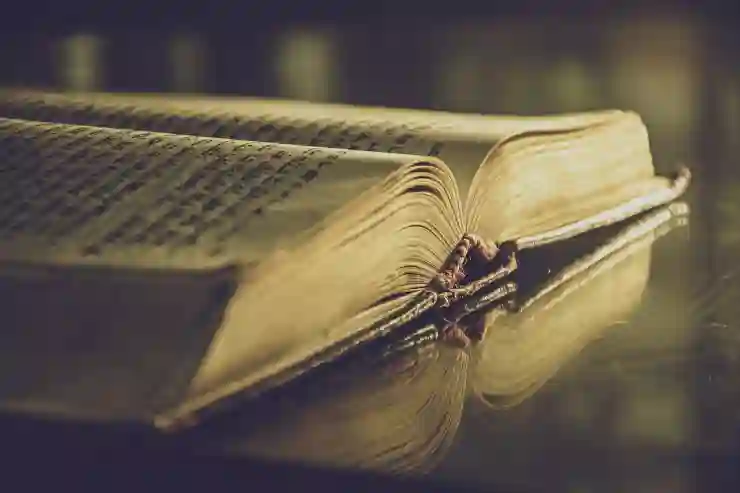
엑셀 텍스트 줄바꾸기 자동줄바꿈 간단방법
줄바꿈과 함께 최적화된 디자인 구현하기
디자인 요소 추가하기
엑셀에서는 단순히 자동 줄바꿈 외에도 다양한 디자인 요소를 추가해 더욱 시각적으로 매력적인 문서를 만들 수 있습니다. 예를 들어, 배경색이나 테두리를 추가하여 중요한 데이터나 특정 항목을 강조할 수 있습니다. 이러한 시각적 요소들은 정보 전달력을 높이고 사용자가 쉽게 이해하도록 도와줍니다.
필터 및 정렬로 데이터 관리하기
데이터가 많아지면 관리가 어려워질 수 있습니다. 이때 필터 및 정렬 기능을 활용하면 보다 효율적으로 데이터를 다룰 수 있습니다. 필터를 사용하면 필요 없는 정보를 숨길 수 있고, 특정 조건에 맞는 데이터만 표시할 수도 있어 유용합니다. 정렬 기능 역시 데이터를 오름차순이나 내림차순으로 재배열하여 더 쉽게 비교하고 분석할 수 있게 해줍니다.
조건부 서식으로 강조 효과 주기
조건부 서식을 통해 특정 조건을 만족하는 데이터에 대해 색상이나 스타일 변화를 주면 주목해야 할 부분을 한눈에 확인할 수 있습니다. 예를 들어 판매량이 목표치를 초과했거나 미달된 경우 해당 셀의 색상을 변경하여 시각적인 경고 신호를 제공하는 것처럼 말입니다. 이는 보고서나 프레젠테이션에서 중요한 데이터 포인트를 강조하는 데 큰 도움이 됩니다.
다양한 콘텐츠 삽입으로 풍성함 더하기
이미지와 그래프 삽입하기
엑셀에서는 단순히 숫자와 글자만 입력하는 것이 아닙니다. 이미지나 그래프를 삽입하여 데이터를 보다 직관적으로 표현할 수도 있습니다. 예를 들어, 판매 실적 데이터 옆에 그래프를 추가하면 추세를 쉽게 파악할 수 있으며, 이미지를 통해 브랜드 인식을 강화하거나 관련 정보를 보완하는 데 도움을 줍니다.
하이퍼링크로 연결성 강화하기
하이퍼링크 기능은 엑셀 문서 내외부의 다른 자료와 연결성을 부여합니다. 필요한 경우 외부 웹사이트나 다른 시트로 직접 연결되는 링크를 삽입해 두면 사용자들이 자료 접근성을 높일 수 있고, 필요한 정보를 빠르게 찾는 데 유용합니다.
주석 및 메모로 정보 보완하기
주석이나 메모 기능은 각 셀에 대한 추가 설명이나 참고사항을 달아놓기에 아주 유용합니다. 특히 팀 프로젝트에서는 서로 다른 사람이 작업한 내용을 이해하고 협업하는 데 큰 도움이 됩니다. 이를 통해 각 항목이나 데이터의 의미를 명확히 하고 소통의 효율성을 높일 수 있어요.
문서 보호 및 공유 설정 이해하기
시트 보호로 중요 정보 지키기
중요한 데이터를 포함하고 있는 엑셀 파일이라면 시트를 보호하여 무분별한 수정이나 삭제로부터 안전하게 지켜야 합니다. 엑셀에서는 특정 영역만 편집 가능하도록 제한하거나 전체 시트를 잠글 수도 있어 여러분의 소중한 데이터를 안전하게 관리할 수 있도록 돕습니다.
파일 공유 및 협업 방법 알아보기
엑셀 파일은 동료들과 공유하고 협업하는 데 매우 유용합니다. 클라우드 기반 서비스인 OneDrive나 SharePoint 등을 이용하면 실시간으로 여러 사람이 동시에 작업할 수도 있고, 버전 관리도 용이합니다. 이를 통해 팀원들과 원활하게 소통하며 프로젝트 진행 상황을 효율적으로 체크할 수 있습니다.
저장 형식과 호환성 고려하기
마지막으로 엑셀 파일 저장 형식과 호환성 문제도 꼭 고려해야 합니다. 다양한 파일 형식(.xlsx, .xls 등) 중 어떤 것을 선택하느냐에 따라 사용할 프로그램에서 열리지 않거나 일부 기능이 제한될 수도 있으니 주의해야 합니다. 특히 다른 사람들과 파일을 공유하거나 이전 버전과 호환될 필요가 있을 경우 이 점은 더욱 중요합니다.
최종 생각
엑셀에서 텍스트를 정리하고 문서를 최적화하는 것은 생산성을 높이는 중요한 과정입니다. 자동 줄바꿈 기능과 다양한 디자인 요소를 활용하여 가독성을 개선할 수 있으며, 조건부 서식과 필터 기능으로 데이터를 효율적으로 관리할 수 있습니다. 또한, 이미지 및 하이퍼링크와 같은 다양한 콘텐츠를 추가함으로써 문서의 풍성함을 더할 수 있습니다. 이러한 도구들을 적절히 활용하면 협업과 정보 공유가 더욱 원활해질 것입니다.
유용한 참고 자료
1. 엑셀 자동 줄바꿈 설정 방법: Microsoft 공식 문서에서 확인하기
2. 데이터 정렬 및 필터링에 대한 팁: 엑셀 도움말 센터 방문하기
3. 조건부 서식 사용법: 유튜브 튜토리얼 검색하기
4. 엑셀 차트 작성 가이드: 온라인 블로그에서 찾아보기
5. 파일 호환성 문제 해결 방법: Microsoft 지원 페이지 탐색하기
주요 요약
엑셀에서는 자동 줄바꿈 기능을 통해 긴 텍스트를 깔끔하게 정리할 수 있으며, 여러 셀에 일괄 적용할 수도 있습니다. 디자인 요소와 조건부 서식을 통해 시각적으로 매력적인 문서를 만들고, 필터 및 정렬로 데이터 관리를 효율적으로 할 수 있습니다. 이미지, 하이퍼링크, 주석 등을 삽입하여 내용을 보완하고, 시트 보호 및 클라우드 기반의 파일 공유로 협업을 강화하는 것이 중요합니다.